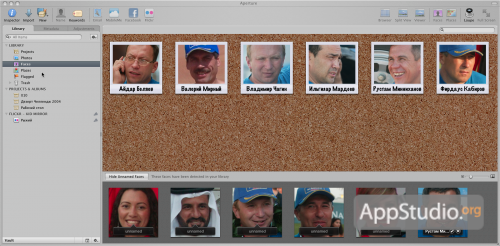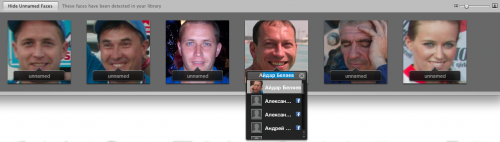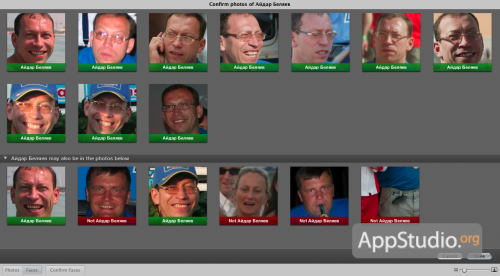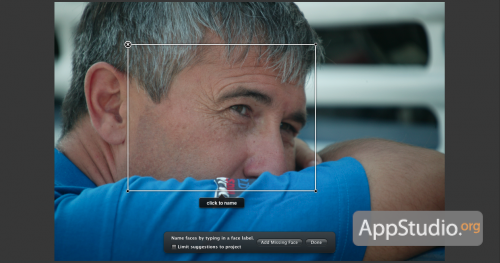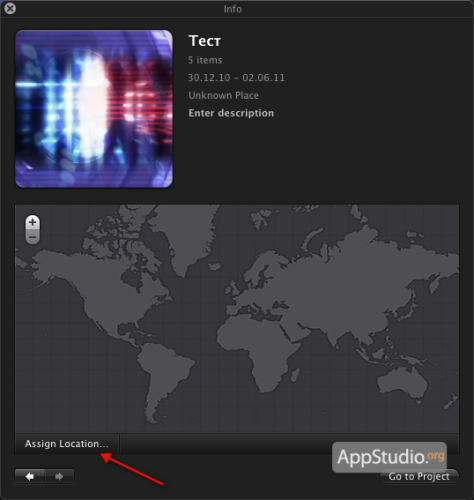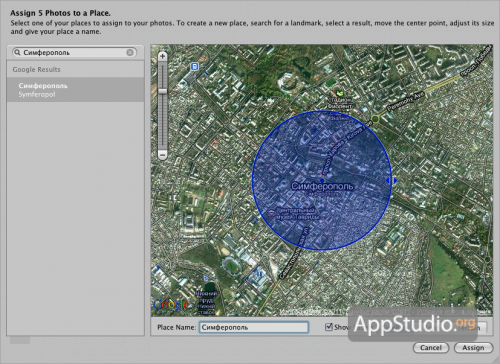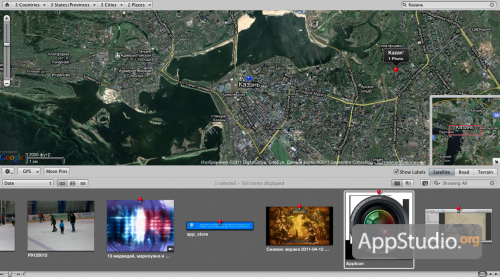Взгляд на Aperture. Часть 3: Faces & Places
![]()
По многочисленным просьбам пользователей, а также для придания большей популярности приложению Aperture 3 в нелегкой борьбе за пользователя с основным своим конкурентом, приложением Adobe Lightroom, в программу были добавлены функции Faces и Places, полюбившиеся пользователям еще в iPhoto. Faces представляет собой систему автоматического распознавания лиц на фотографиях, а Places — это привязка снимков к географическим координатам места съемки. В сегодняшней части обзора Aperture 3 мы подробно поговорим об этих двух функциях.
Надо сказать, что пользователи неоднозначно отнеслись к появлению этих двух функций в 3 версии Aperture. Одни пользователи, которые ждали их скорейшего появления, были довольны, другие же, консервативно настроенные, считали, что это попса и что этим функциям не место в профессиональном приложении. Мы же считаем, что появление Faces и Places оправдано, прежде всего тем, что они позволяют более просто организовать сортировку снимков по присутствующим на них лицам и по месту съемки. А главное — эти функции здорово облегчают работу тем пользователям, которые любят проставлять теги с именами людей и местами, в которых были сделаны снимки.
FACES
Система автоматического распознавания лиц, впервые появившаяся еще в iPhoto ’09 и всегда вызывавшая восхищение у новичков, теперь доступна для пользователей Aperture 3, хотя и с определенными изменениями относительно оригинала.
После импорта очередной партии фотографий в медиатеку, Aperture 3 просканирует их и выделит лица людей на фотографиях. Пользователю останется лишь проконтролировать результаты работы программы и вписать имена тех людей, которых распознала программа. Сделать это можно двумя способами.
Первый и самый удобный — через раздел Faces вкладки Library на панели инспектора или через одноименную кнопку на панели инструментов. В нижней части панели просмотра будут показываться лица, найденные на фотографиях, с предложением указать имя каждого найденного человека, а в верхней — уже подписанные. Как только то или иное лицо будет подписано, то оно перемещается из нижней части панели в верхнюю, причем если в верхней панели уже присутствуют снимки с участием отмеченного лица, то фотография просто добавится к ним, в противном случае будет создана новая запись. На месте же переместившегося снимка появится новое неподписанное лицо. В случае, если пользователь не знает, что за лицо изображено на миниатюре, то он может пропустить его, нажав на кнопку Skip. Такой процесс будет продолжаться до тех пор, пока все найденные лица не будут подписаны. Если же пользователь пока не расположен к подписыванию новых лиц и хочет просто просмотреть уже найденный матриал, то панель с неподписанными лицами можно скрыть, используя соответствующую кнопку в верхней ее части.
Само собой, пользователю не придется каждый раз вписывать имя одного и того же человека, если он присутствует на многих фотографиях (иначе смысла в этой функции было бы мало). Если имя его этого человека было хоть раз уже вписано, то стоит под очередным неназванным лицом начать писать его имя, как программа подставит наиболее подходящее значение или предложит выбрать его их нескольких вариантов, если для введенной комбинации букв подходит несколько имен.
Если Aperture 3 совсем недавно установлена на компьютер пользователя и совсем мало работала с распознаванием лиц, то вполне понятно, что поначалу приложение не совсем хорошо может распознать лица на той или иной фотографии, например, в качестве лица распознать фару или колесо автомобиля, медаль на груди человека, или, к примеру, причудливо скрещенные пальцы руки…
Но отчаиваться не стоит — система самосовершенствуется и со временем ошибок будет становиться все меньше и меньше, потому что приложение анализирует и сопоставляет друг с другом свои варианты сравнения и действия пользователя, которые он произвел в ответ на предложенный вариант. В любом случае, независимо от правильности результата распознавания, окончательное решение всегда остается за пользователем.
Вот, например, результат правильного распознавания лиц, имена которых уже известны приложению. Пользователю остается лишь утвердить выбор программы. Мы не будем приводить каких-либо цифр насчет точности распознавания лиц, но по нашему субъективному мнению, неправильных вариантов, когда одно лицо принимается за совсем другое (такое случается, как правило, из-за схожих черт), в Aperture 3 бывает чуть меньше, чем в iPhoto. Так что пользователю со временем не придется давать имена каждому найденному лицу, а нужно будет лишь утверждать или отклонять варианты, предложенные приложением.
Второй способ по принципу действия схож с первым, хотя и отличается в некоторых деталях. Суть способа в следующем: заходим в тот же самый раздел Faces, а затем, когда на панели просмотра увидим два поля с распознанными и нераспознанными лицами, делаем двойной клик на одном из уже распознанных лиц. На самом деле, миниатюры с уже подписанными лицами представляют собой виртуальные альбомы, в которых собраны фотографии, на которых присутствует данное лицо. Двойной клик по такой миниатюре покажет нам в верхней части панели все фотографии из этого альбома, а в нижней (которая-то нам и нужна) — снимки, на которых, по мнению приложения, может присутствовать данное лицо. Затем нажимаем кнопку Confirm Faces, расположенную в нижней части панели и начинаем отмечать лица, принадлежащие определённой персоне. Одинарный клик мыши подтверждает то, что данное лицо принадлежит конкретному человеку, а клик с зажатой клавишей ALT — говорит о том, что на снимке изображен другой человек.
Попадаются такие фотографии, на которых Aperture 3 не может распознать некоторые лица. Не то чтобы она не может их узнать — она вообще может не увидеть лица людей на фотографии, если последняя плохого качества, лица слишком мелкие или плохо распознаются в результате неудачного ракурса снимка. В этих случаях поможет ручное указание лиц людей. Для этого в режиме Photos делаем двойной клик мышкой на выбранной фотографии и нажимаем кнопку Name а панели инструментов. На приведенном ниже скриншоте программа по каким-то причинам не распознала уже известное ей лицо. Чтобы выделить его на фотографии воспользуемся кнопкой Add Missing Face. На фотографии появится прямоугольная рамка, которую нужно переместить к лицу и при необходимости изменить ее размеры. После этого подписываем выделенное лицо, и оно заносится в базу других лиц.
Как уже было сказано выше, после того, как хотя бы несколько лиц будут распознаны и подписаны, программа автоматически организует виртуальные фотоальбомы, в которых будут находится фотографии с участием того или иного лица. Для просмотра этих альбомов можно воспользоваться все той же опцией Faces вкладки Library на панели инспектора. Двойной клик мыши на выбранном лице позволит просмотреть все фотографии, на которых обозначен данный человек.
В Aperture 3, также как и в iPhoto, функция Faces сильно облегчит работу пользователю в случае, если необходимо составить подборку фотографий, на которых присутствует определенный человек. Это особенно верно, если имеются групповые фотографии, которые физически не перенесешь в какую-либо определенную папку без ущерба для подборок фотографий других людей, изображенных на снимках.
PLACES
Некоторые фотокамеры, оборудованные встроенным GPS-приемником, могут самостоятельно вписывать в метатеги фотографии координаты того места, где она была отснята. В остальных случаях эти данные можно вводить вручную. Кроме чисто информационной функции, указание координат места съёмки поможет организовывать виртуальные альбомы с фотографиями, объединенными одним местом съемки, создавать оригинальные слайд-шоу с необычными переходами и пр.
Если все фотографии в каком-либо проекте сняты все в одном месте, то имеет смысл не прописывать координаты места съемки для каждого снимка, а указать их сразу для всего альбома, причем в этом случае они автоматически будут добавлены ко всем фотографиям из него.
Для этого в режиме Projects наводим курсор мыши на миниатюру нужного нам проекта и кликнув на кнопку «i» открываем окно Info. Именно в этом окне, помимо изменения названия проекта и создания краткого описанию к нему, можно задать место съемки, причем совсем необязательно знать точные координаты — достаточно будет указать название города или местности и приложения, используя возможности интернет-сервиса Google Maps, покажет найденные варианты с данным названием, из которых останется только выбрать нужное. Для того, чтобы приступить к процессу задания места съемки воспользуемся кнопкой Assign Location.
В левой части нового окна мы видим список мест, уже присвоенных каким-либо фотографиям в библиотеке Aperture 3, а в правой части — карту мира. Для указания места съемки фотографий текущего проекта воспользуемся полем поиска и впишем туда название города/страны/местности места съемки. Хотим отметить, что, несмотря на англоязычный интерфейс приложения, поисковый запрос можно выполнять на русском языке. После ввода запроса кликаем на нужный нам результат поиска и подтверждаем свой выбор кнопкой Assign. После всех этих нехитрых манипуляций принятые координаты будут прописаны в метаданных каждой фотографии из проекта.
Если требуется указать координаты съемки для одного или нескольких снимков, то пользователю следует поступить несколько иначе. В этом случае выбираем нужные снимки в режиме Photos, а затем кликаем на кнопку Places, расположенную на панели инструментов. В следующем окне в поисковое поле (Search the Map) вписываем название, которое требуется найти на карте и через пару секунд приложение выдаст результаты поиска. Пользователю остается сделать свой выбор и подтвердить его кнопкой Assign Location.
К слову сказать, этим же способом можно также делать привязку к месту съемки и для всего проекта, однако первый способ нам показался более удобным.
Бывает, что снимок был произведен в каком-то конкретном районе города, а система Places ставит булавку (отметку) точно в центре города. В таком случае можно, нажав кнопку Move Pins, перенести булавку на нужное место и сохранить новые координаты для выбранного снимка или альбома.
Так как работа с картами ведется с помощью интернет-сервиса Google Maps, то в Aperture 3 присутствуют некоторые инструменты этого сервиса, например возможность как увеличение/уменьшение масштаба карты, отображение карты в ландшафтном, спутниковом или гибридном режимах и др.
Функция Places существенно облегчает утомительный процесс прописывания места съемки в метаданных каждого снимка (справедливо для тех пользователей, кто действительно этим занимается), позволяет наглядно увидеть всю «географию» библиотеки фотографий пользователя. Если вы много путешествуете или часто ездите по разным городам и фотокамера всегда с вами, то Places очень даже пригодится.
В следующей части обзора мы расскажем о различных творческих функциях Aperture 3 (создание книг, альбомов, веб-страниц и пр.).